AE的色彩均化功能怎么使用
来源:网络收集 点击: 时间:2024-07-23【导读】:
AE的色彩均化功能,要想实现 功能,其实方法并不难,在AE里面简单几步即可实现!工具/原料more电脑系统:win10专业版 64位操作系统AE版本:Adobe After Effects CS5AE软件的操作方法:1/6分步阅读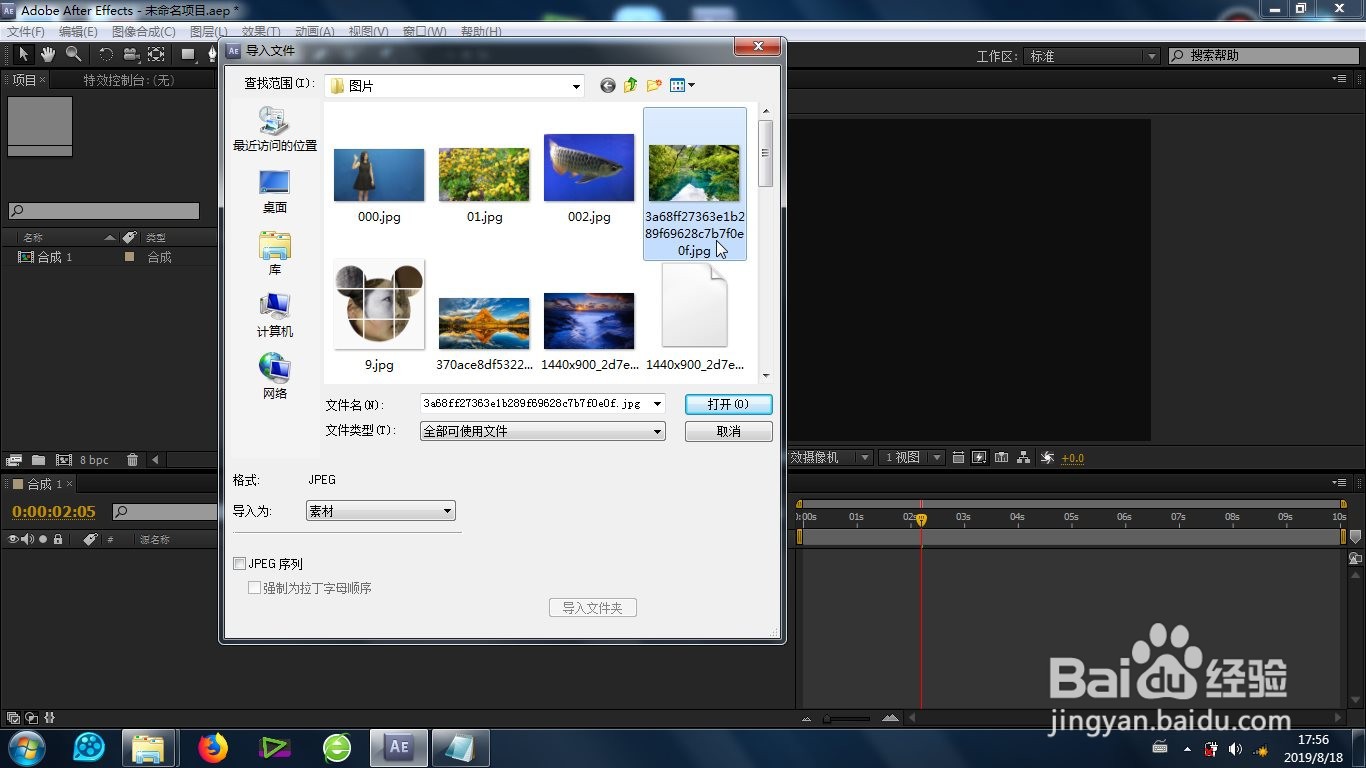 2/6
2/6 3/6
3/6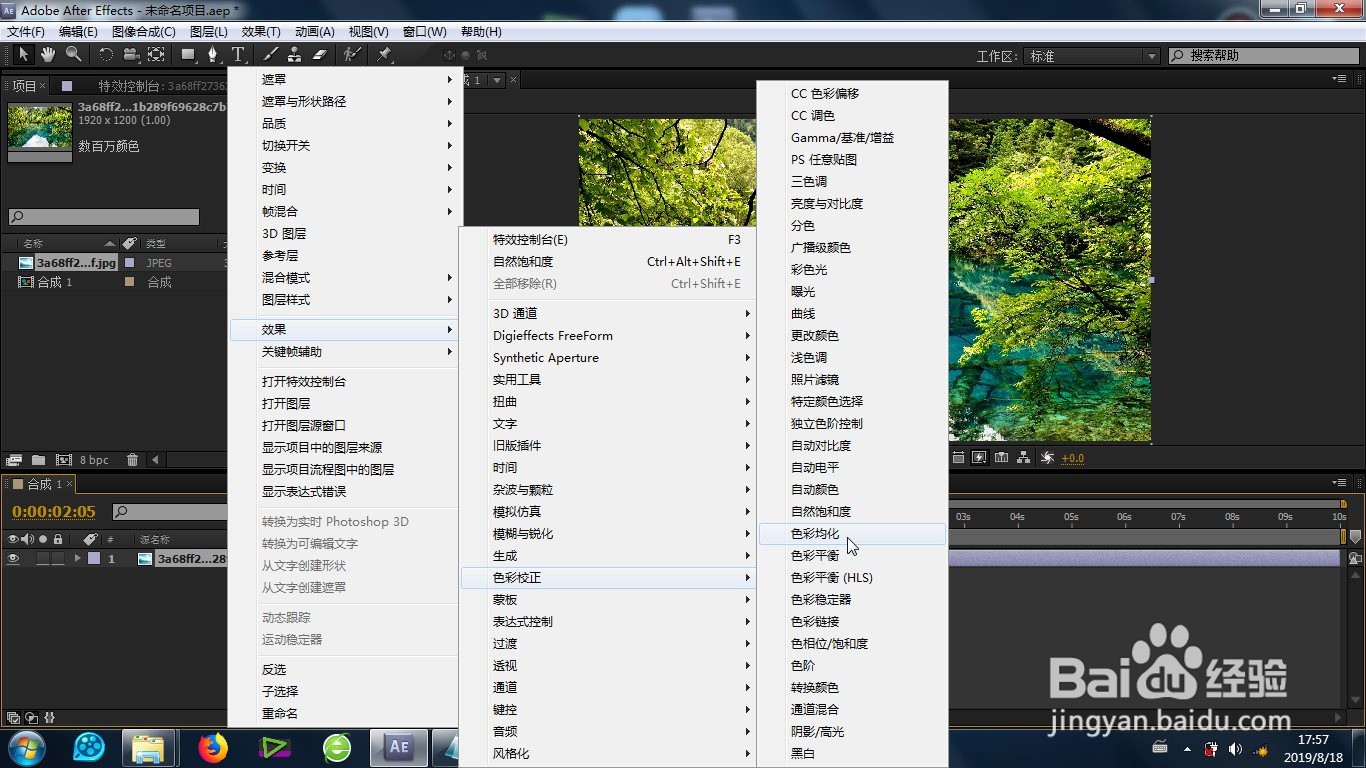 4/6
4/6 5/6
5/6
 6/6
6/6
 制作方法总结:1/1
制作方法总结:1/1
第一步自然是素材的导入(包括素材库以及时间线)以及合成的新建,很多人认为很简单,没有必要讲解,可是却很有必要,很多新手不懂得素材以及AE合成的管理,不能达到事半功倍的效果
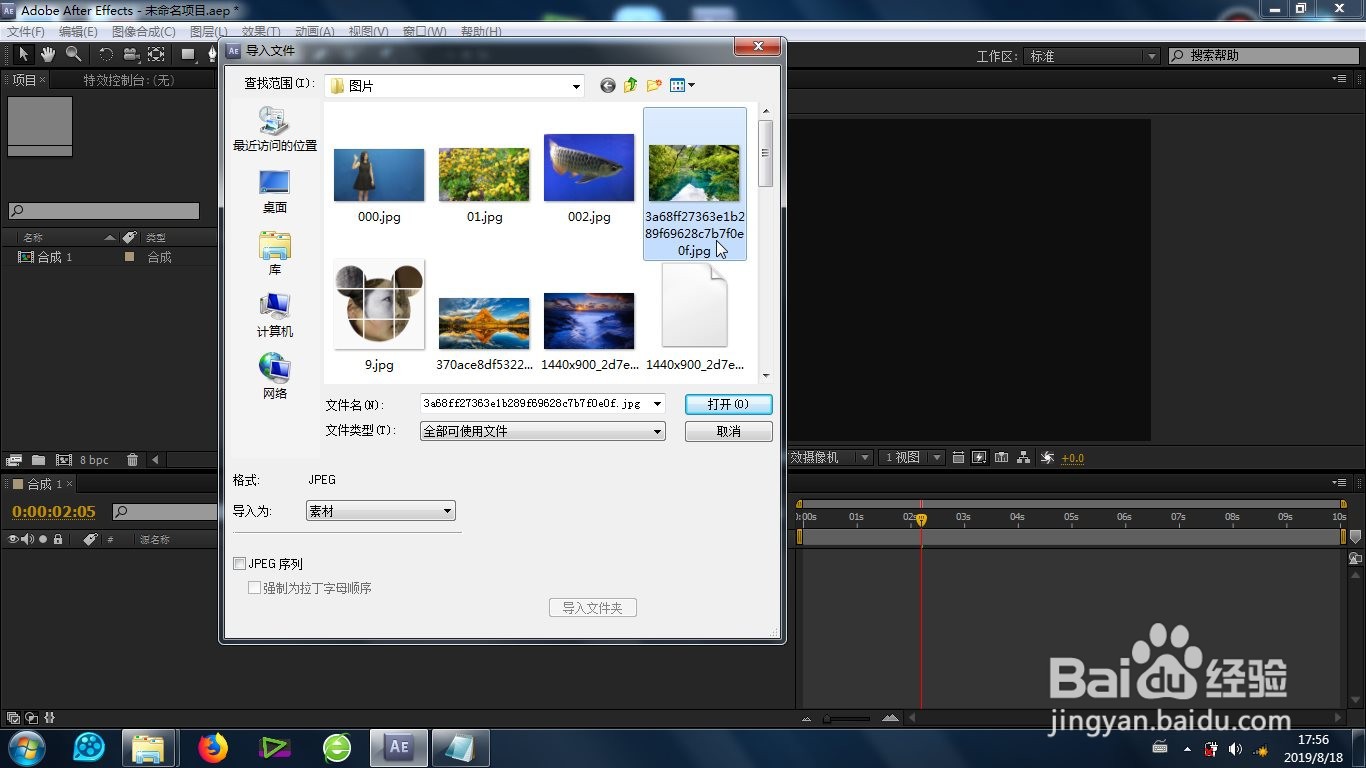 2/6
2/6根据素材的大小,适当缩放(快捷键是S),以便于最后效果的预览。
 3/6
3/6接下来就是时间线时间指针的定位,用鼠标移动指针到需要编辑效果的时间点,然后选中素材,右键选择添加的是:效果-色彩校正-色彩均化。
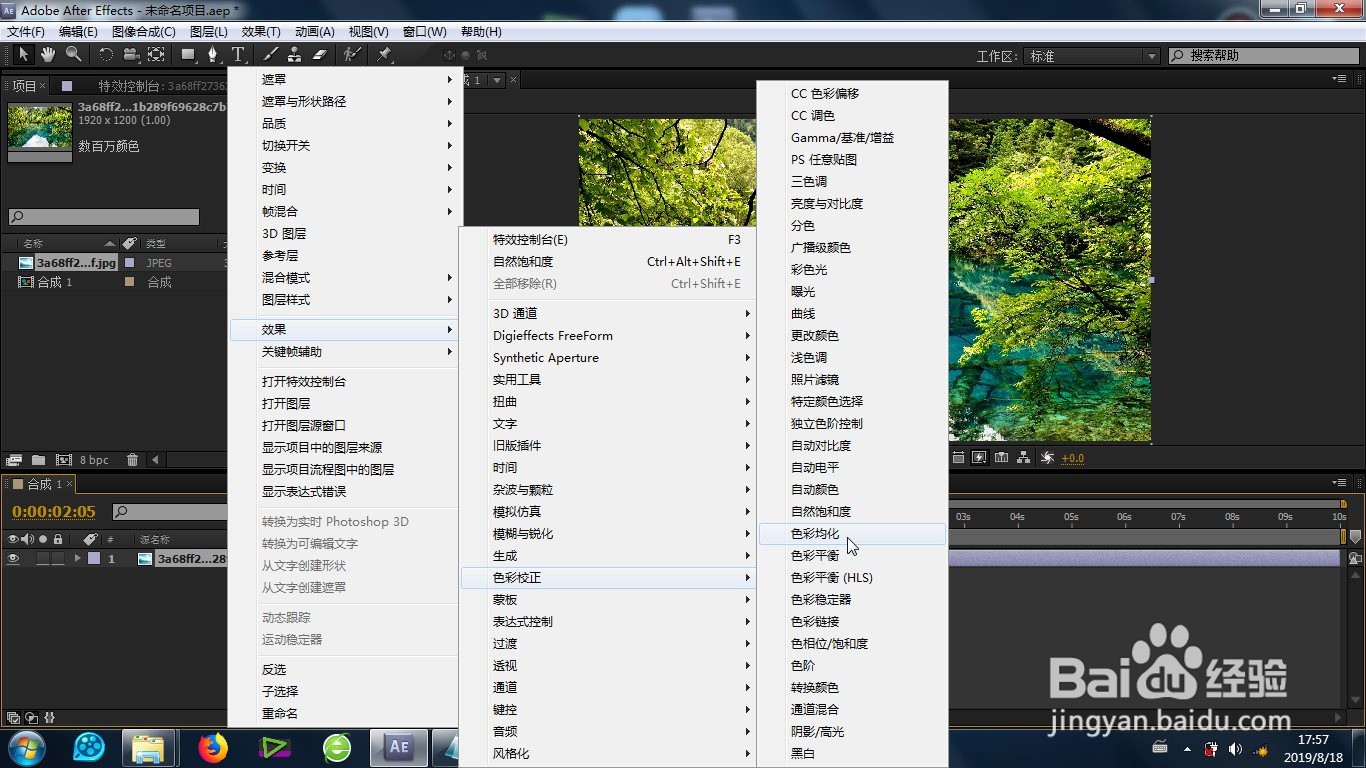 4/6
4/6还可以这样添加色彩均化效果:定位时间指针,找到上方工具栏的:效果-色彩校正-色彩均化。
 5/6
5/6添加了效果之后,AE整体布局的左上角就会出现色彩均化的效果参数设置窗口,右上角会有默认的效果产生。

 6/6
6/6可以打开这个色彩均化效果的均衡数量参数的调整,还可以给均衡数量参数设置关键点,形成效果的渐变动画。这样就完成了 均衡数量参数效果的制作。

 制作方法总结:1/1
制作方法总结:1/11、素材的导入;
2、素材导入时间线调整大小;
3、特效的两种添加方法;
4、特效参数的更改及关键帧的添加。
注意事项tips:不管是win7系统还是win10系统,软件的操作步骤都是一样。只是操作命令的位置随着软件版本的不同而稍有变化。
AE色彩均化功能版权声明:
1、本文系转载,版权归原作者所有,旨在传递信息,不代表看本站的观点和立场。
2、本站仅提供信息发布平台,不承担相关法律责任。
3、若侵犯您的版权或隐私,请联系本站管理员删除。
4、文章链接:http://www.1haoku.cn/art_997400.html
上一篇:康熙字典九画字有哪些
下一篇:神秘之城暗影迷踪攻略
 订阅
订阅